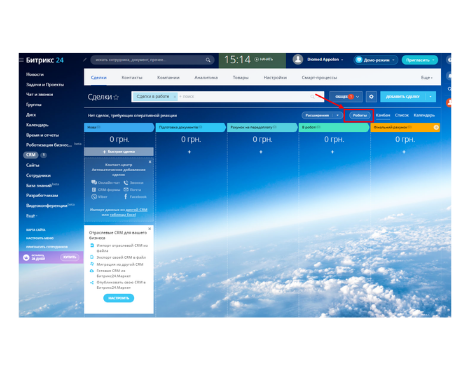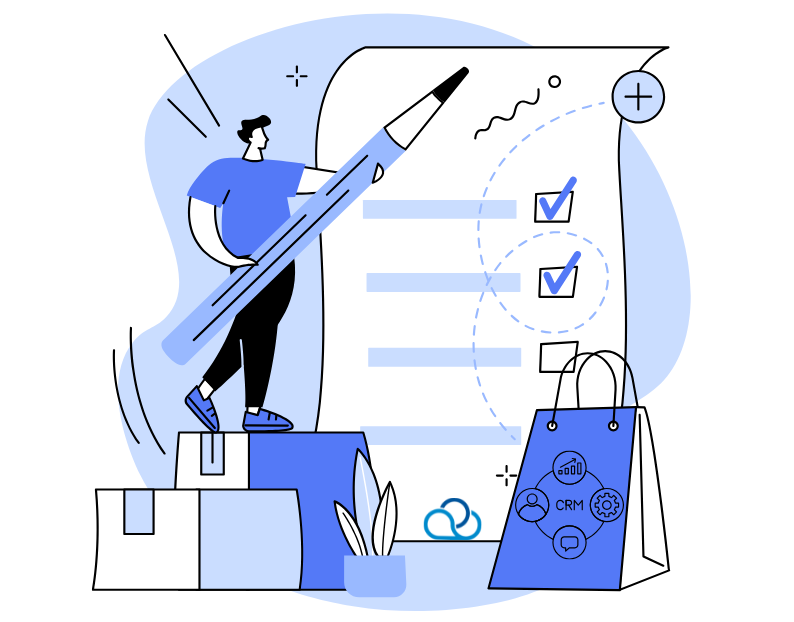Розглянемо 3 основні кейси: створення завдання в автообдзвін при події в Б24, створення ліда в Б24 при події в Окі-Токі, зміна статусу ліда за подією в Окі-Токі.
Важливо! Налаштування використовують веб-хуки в Окі-Токі, а також Роботи та Тригери в Б24, що доступно не в усіх тарифах.
Кейс №1. Як створити завдання в автодзвінку при подіях в Б24
Визначтеся з якої ворінки та з якого статусу ви берете завдання, потім:
- Відкрийте налаштування Роботи в Б24 та виберіть потрібний статус,
- Перейдіть до налаштування Робота – натиснувши “Додати”
- У випадаючому списку виберіть “Свої роботи”. Виберіть варіант Webhook.
- Все. (*На жаль, офіційної документації на це немає.)
У налаштуванні веб-хука, вкажіть умови при спрацьовуванні яких він буде надсилати дані в Окі-Токі. За замовчуванням відправка відбувається в момент переходу або створення ліда/угоди в цей статус. За допомогою додаткових умов можна передавати тільки певні ліди з Б24 (наприклад тільки ті, де є конкретний відповідальний).
Потім складіть API-запит на додавання завдання до автодзвінка. Приклади запитів є в документації по API Окі-Токі. Найпростіший API-запит повинен містити API-ключ користувача Окі Токі та номер телефону. Звичайно, можна, при необхідності, передавати й інші додаткові дані з номером. Наприклад: номер замовлення, ім’я клієнта, сума заборгованості і т.д.
api_token – створюється в налаштуваннях профілю користувача Окі-Токі.

dialer_id – номер автодзвінка в який потрібно додати завдання. Беремо значення тут:
Номер телефону передається з Б24. Він може бути отриманий з різних полів ліда, і тому потрібно вказати назву змінної Б24 з номером телефона. Зробити це легше, ніж ви думаєте. Про це нижче і по кроках:
- Візьміть підготовлений раніше запит (як із прикладу вище, тільки з вказаним api-токеном та номером автодзвінка)
- Відкрийте налаштування вебхука Б24 та скопіюйте його в поле “Хендлер”. Там, де треба вставити змінну ставите курсор (в нашому випадку після знака “=” біля змінної phones) клацніть на три крапки (…).
- В меню (…) виберіть поле з телефоном і Б24 вставить змінну цього поля.
- Збережіть налаштування!
- Все, ваш API-запит складений і готовий до відправки.
Як перевірити, що все працює? Створіть або перемістіть лід/угоду, і якщо запит складено правильно – буде створено завдання в автодзвінку.
Кейс №2. Як створення ліду в Б24 при подіях в Оки -Токі
Які є типи подій в Оки-Токі і за що вони відповідають?
- Функція(ї) дзвінка – події, які відбуваються під час дзвінків (повідомлення, черга, оператор, переадресація, конференція тощо),
- Статус користувача – події, які відбуваються при зміні статусу користувача (зайнятий, готовий, відсутність)
- Вхідне смс – подія вхідного смс, коли використовуються GSM-шлюзи в Окі-Токі (доступно лише для UA компаній))
- Статус завдання (автодзвінка) – результат обробки завдання в автодзвінку (успіх, невдача, скасування)
- Зміна списку – події, які викликані діями зі списками (наприклад: додання, видалення)
- Дисциплінарний звіт – події, які виникають при дисциплінарних порушеннях оператора/супервізора (оператор не відповів на дзвінок, оператор завершив дзвінок)
- AmoCRM- використовується для обробки подій з AmoCRM.
Як створити вебхук на подію в Оки-Токі
Спочатку створіть зовнішню інтеграцію:
1. Увійдіть в розділ Інтеграції – зовнішні ресурси – виберіть Webhook.

2. Вкажіть назву інтеграції, а в рядку URL вставте посилання на ваш Б24 та метод “Створення ліда”.
Приклад: https://subdomain/crm/configs/import/lead.php, (де subdomain – це адреса вашого кабінету в Б24). Приклади з методами можна знайти в API – документації Б24. Налаштований вебхук зовнішньої інтеграції виглядає ось так:

Далі в розділі “Інтеграції – Події і інтеграції” створіть webhook для події:
- Створіть новий зв’язок події з інтеграцією (webhook) та дайте йому назву;
- Виберіть тип події (від цього будуть залежати доступні умови події);
- Вкажіть інтеграцію з Webhook, яку ви зробили раніше;
- Дію за подією – залиште значення за замовчуванням, або вкажіть що потрібно зробити.

Приклад заповнених параметрів події. Залежно від типу події будуть доступні різні умови тригеру. Можна вказати кілька умов відбору, коли вам це потрібно..
Механіка додавання умови : виберіть умову зі списку та вкажіть її параметри (виберіть з доступного списку або заповніть вручну).

Можна вказувати розгалуження умов ТА\АБО:

Щоб створити лід потрібно надіслати в Б24 POST-запит з методом «Створення ліда» в Б24. Частина запиту (з піддоменом та методом) вже міститься в зовнішній інтеграції, яку вказали в налаштуваннях, а решту потрібно записати в параметри запиту (куди і що передавати). Тут вже використовується API – документація Б24, в ній вказано, як правильно формулювати запит до CRM, ID полів та опис методів і т.д.
Приклад тестового запиту
Тестовий запит буде містити лише необхідне: авторизацію в CRM та номер телефону, який буде переданий в відповідне поле «Робочий телефон» в Б24.
- Спочатку в параметрах запиту вкажіть поля для авторизації LOGIN і PASSWORD – це облікові дані користувача Б24 з правами на створення лідів.
- Далі вкажіть ID полів Б24 і дані з Окі-Токі (приклад).
- Параметри запиту додаються кнопкою “Додати”, в Назві параметра пишете ID поля з Б24 (список ID полей можна знайти в API – документації Б24), а в “Значення параметра” вкажіть змінну з даними з Окі-Токі (що передаємо). Список змінних Окі-Токі можна знайти тут.
Приклад: в параметр PHONE_WORK (робочий телефон з Б24) передається змінна Окі-Токі {{dnis}} (сторона Б, викликуваний абонент). В запиті можна передати дані з Окі-Токі в відповідні поля Б24, достатньо знати ID цих полів в Б24 і змінних Оки-Токи.
Кейс №3. Як змінити статус угоди при події в Окі-Токі
Це найпростіший кейс – потрібно згенерувати тригер в Б24, скопіювати його в зовнішню інтеграцію і потім підключити цю зовнішню інтеграцію до обробника подій (а як це зробити – див. вище)
Налаштування покроково для потрібного вам статусу:
- У налаштуваннях Роботів в Б24 у розділі “Тригери”, згенеруйте посилання (приклад посилання).
- Обов’язково збережіть налаштування!
- У Окі-Токі, в розділі Інтеграції – Зовнішні ресурси створіть нову зовнішню інтеграцію з webhook, вигадайте їй відповідну назву і в поле “URL” вставте згенероване посилання тригера з Б24.

- Обов’язково зберегти налаштування!
- Створіть нову подію в Окі-Токі, вкажіть параметри і умови події, обов’язково виберіть створену зовнішню інтеграцію з тріггером з Б24.
- У параметрах цієї події нічого вказувати не треба (на відміну від вебхука на створення ліда).
ВАЖЛИВО! Це не спрацює для вихідних/вхідних дзвінків, так як система не отримує ідентифікатора ліда з зовнішньої CRМ. Веб-хук для зміни статусу в Б24 працює ТІЛЬКИ, якщо завдання передавались з Б24 до автодзвінка з вказівкою ID ліда.
Додатково: Як відкривати анкети з CRM Б24?
При автоматичних дзвінках з автодзвінка є корисна можливість – відкрити анкету / картку ліда у зовнішньої CRM (при автодзвінку можна відкривати картку ліда з Б24).
Необхідні умови
- Оператор використовує рабоче місце Окі-Токі (з увімкненим автовідкриттям анкети)
- Завдання має бути додане до автодзвінка з Б24 з обов’язковим ID ліда/угоди. Передача додаткових даних до ліда передається при запиті у параметрі details (приклад: details={“ID”:”{{ID}}”})
- В автодзвінку, де потрібно відкривати зовнішню анкету, вкажіть посилання на зовнішню CRM.
- Приклад посилання: https://subdomain.bitrix24.ua/crm/lead/details/{{ID}}/ посилання на картку берете тут, вказуєте тільки змінну {{ID}} в кінці посилання замість номера анкети.
- Посилання вставляєте в основних налаштуваннях автодзвінка тут:

- Не забувайте зберігати налаштування автообдзвону після вказівки зовнішнього посилання.
Виникли запитання? Створіть тікет в особистому кабінеті, і Техпідтримка допоможе з відповідями.